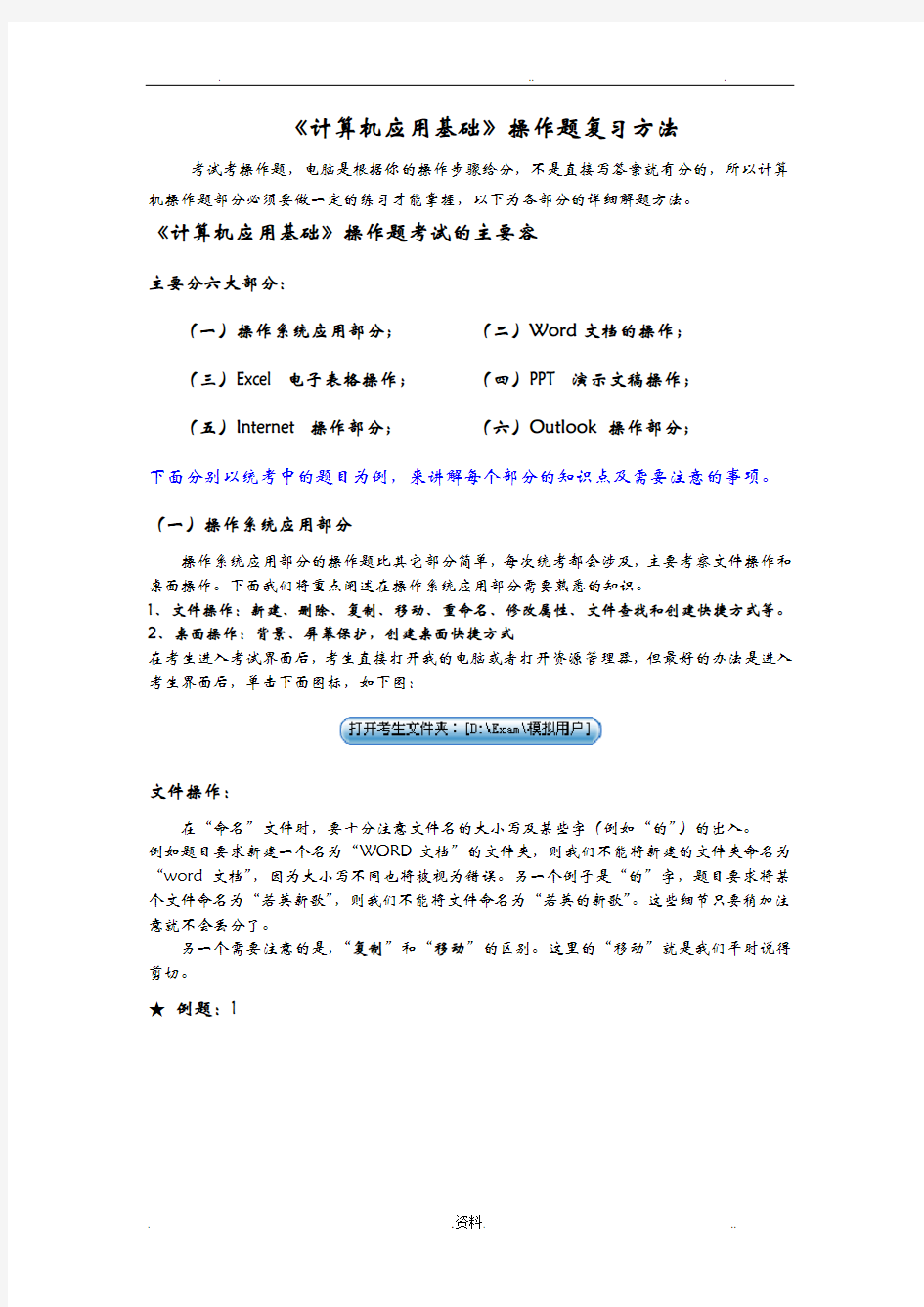
计算机统考操作题解题方法解题的技巧,不是具体题目
- 格式:doc
- 大小:5.49 MB
- 文档页数:55
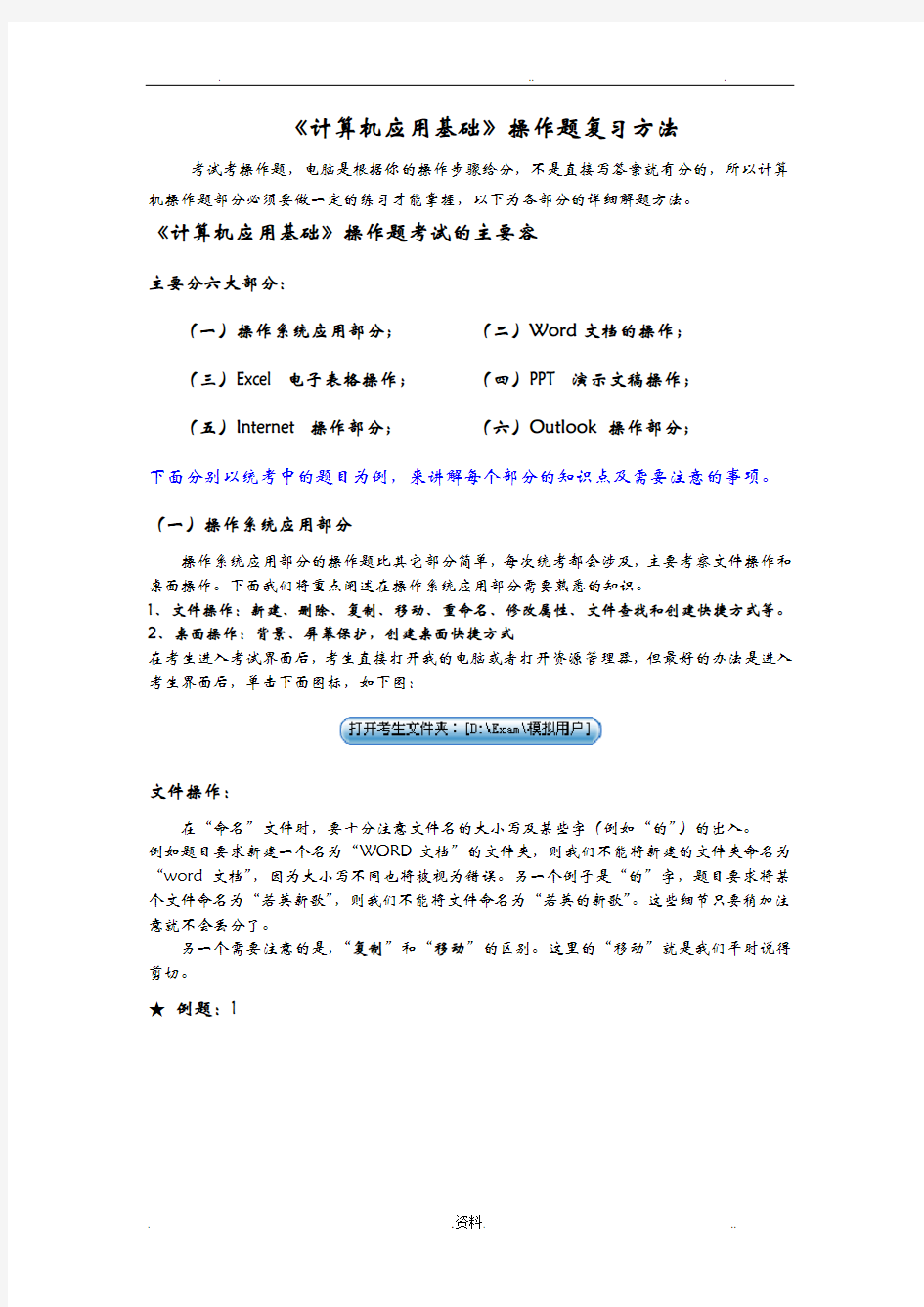
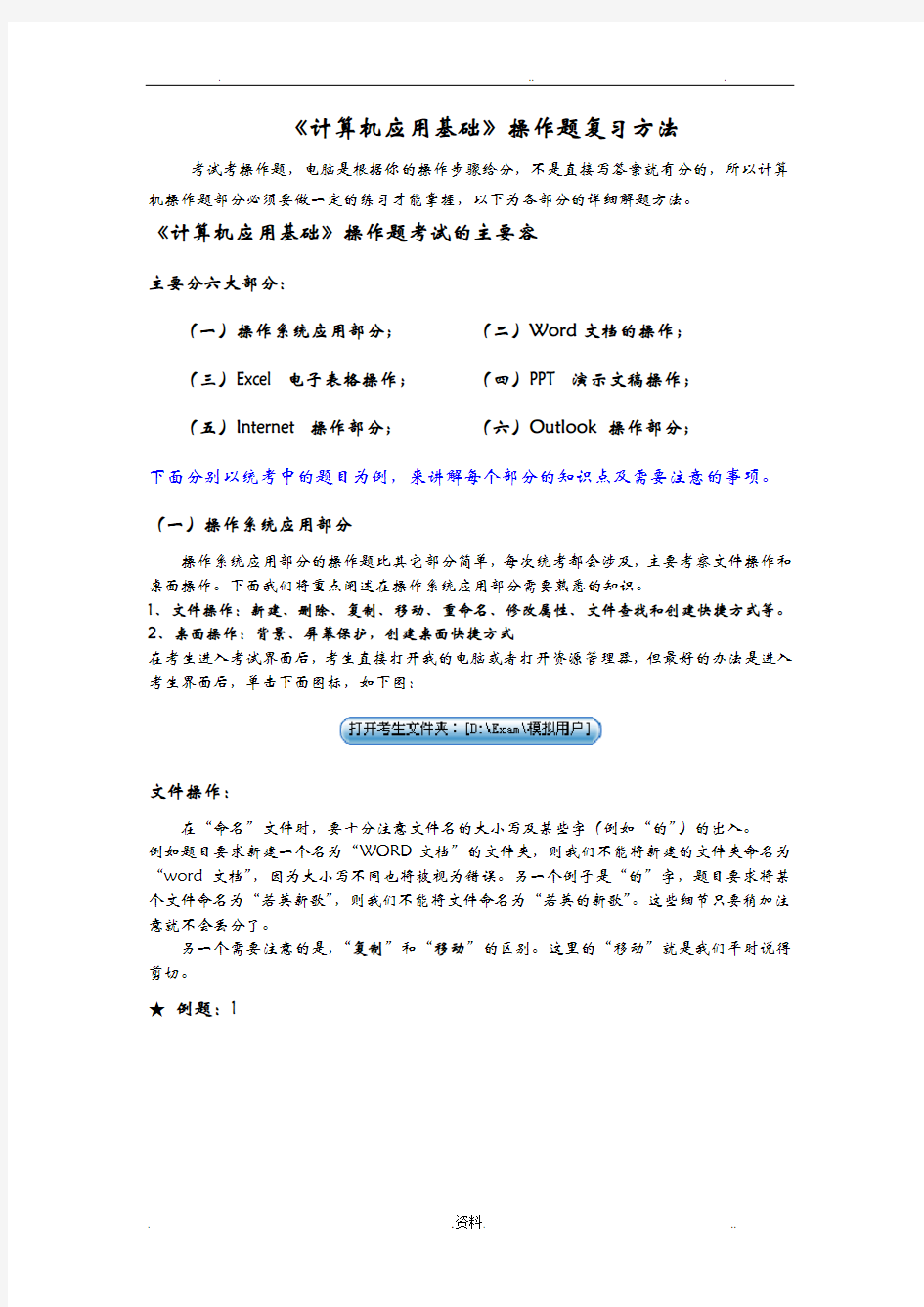
《计算机应用基础》操作题复习方法考试考操作题,电脑是根据你的操作步骤给分,不是直接写答案就有分的,所以计算机操作题部分必须要做一定的练习才能掌握,以下为各部分的详细解题方法。
《计算机应用基础》操作题考试的主要容
主要分六大部分:
(一)操作系统应用部分;(二)Word文档的操作;
(三)Excel 电子表格操作;(四)PPT 演示文稿操作;
(五)Internet 操作部分;(六)Outlook 操作部分;
下面分别以统考中的题目为例,来讲解每个部分的知识点及需要注意的事项。(一)操作系统应用部分
操作系统应用部分的操作题比其它部分简单,每次统考都会涉及,主要考察文件操作和桌面操作。下面我们将重点阐述在操作系统应用部分需要熟悉的知识。
1、文件操作:新建、删除、复制、移动、重命名、修改属性、文件查找和创建快捷方式等。
2、桌面操作:背景、屏幕保护,创建桌面快捷方式
在考生进入考试界面后,考生直接打开我的电脑或者打开资源管理器,但最好的办法是进入考生界面后,单击下面图标,如下图:
文件操作:
在“命名”文件时,要十分注意文件名的大小写及某些字(例如“的”)的出入。
例如题目要求新建一个名为“WORD文档”的文件夹,则我们不能将新建的文件夹命名为“word文档”,因为大小写不同也将被视为错误。另一个例子是“的”字,题目要求将某个文件命名为“若英新歌”,则我们不能将文件命名为“若英的新歌”。这些细节只要稍加注意就不会丢分了。
另一个需要注意的是,“复制”和“移动”的区别。这里的“移动”就是我们平时说得剪切。
★例题:1
考点:新建文件夹,查找文件,移动文件,修改属性。
操作步骤:
(1)单击进入“D:\Exam\模拟用户”,在空白处右键单击,新建→文件夹,命名为“图片2”,如下图。
(2)点击工具栏的“搜索”按钮,在左边的搜索栏中,在“搜索的文件或文件夹名”中填写“2.jpg”,点击“立即搜索”,如下图。
(3)将所有搜索到的.jpg文件,剪切到刚才建立的“图片2”中,找到其中的“2.jpg”,右键点击→属性,选择“只读”,如下图:
注:区分“*”和“?”的区别。本题中在搜索是出现了“*.jpg”,这是统考中常考的题目,尤其是选择题。其中,“*”表示几个字符,“?”仅表示单个字符。如,“b*.jpg”表示b开头的所有jpg文件,“b?.jpg”表示b开头的,只有两个字符的jpg文件。
★例题:2
考点:创建DAT文件,创建快捷图标。
操作步骤:
(1)按要求同上题一样操作先建立“日志”和“报告”文件夹,如下图。
(2)在“报告”文件夹下,创建“进货”和“出售”文件夹,如下图。
(3)进入“出售”文件夹,右键点击→新建→文本文档,命名为“简历.txt”,如下图。
(4)在该txt文档中输入“销售报表”。右键重命名,输入“简历.dat”,点击“确定”更改,如下图。
(5)复制“出售”文件夹,回到“D:\Exam\模拟用户”,右键→粘贴快捷方式,如下图。
桌面操作:
这部分主要考察的是,对桌面部分的操作,包括桌面背景、屏幕保护等的设置。看下图。
★例题:3
考点:文件查找,桌面快捷方式,屏幕保护程序,桌面背景
操作步骤:
(1)点击“搜索”按钮,输入“book.bmp”,点击“立即搜索”,搜索结果为“book.bmp”,右键点击→发送到→桌面快捷方式,如下图。
(2)回到桌面,右键点击→属性→“设置”选项卡→设置为32位;切换到“屏幕保护程序”选项卡,选择3D文字,等待时间为15分钟,点击确定,如下图。
(3)切换到“桌面”选项卡,选择“wind”,位置为“居中”,确定。
注意:本题中的第一步中,发送到桌面快捷方式,要特别注意。右键文件我们可以看到下图:
一个是“创建快捷方式”,一个是“发送到”“桌面快捷方式”。“创建快捷方式”是把该文件重新复制一份到相同的文件中,第二个“发送到”“桌面快捷方式”,就是把所要的文件发一份到桌面上去。这部分一定要看清楚题目。
(二)文字处理
“文字处理”部分考察四个方面的容,分别是格式设置、文档操作、表格、对象插入。
1、格式设置:字体、段落、项目符号和编号、边框和底纹、分栏、背景、样式和格式;
2、文档操作:页面边框、页眉页脚、视图、查找和替换;
3、表格:新建表格、公式、文本转换成表格、表格转换成文本、表格属性;
4、对象插入:插入页码、图片、文本框、艺术字。
首先键入如下图标,打开WORD应用程序
格式设置:
字体、段落、边框和底纹
Word的“格式”菜单在所有菜单中最为常用,包含了5个最重要的子菜单:字体、段落、边框和底纹、分栏、背景。
★例题:1
考点:格式设置(字体、段落、边框和底纹),表格(插入、表格属性)
操作步骤:
(1)选中标题,点击“格式→段落”,“对齐方式”选择“居中对齐”,如下图。
(2)选中正文第一行,点击“格式→字体”,“下划线线形”选择第一个波浪线;选中第二行,点击“格式→边框和底纹”,选择“阴影”边框,应用于“文字”;选中第三行,点击“格式→字体”,选择“着重号”,如下图。
(3)将光标移至文档的最后,点击“表格→插入→表格”,选择4行5列;选中表格,点击“表格→表格属性”,切换到“行”选项卡,将“指定高度”前的勾选上,输入0.65厘米,确定;同理设置列宽;选中表格,点击“格式→边框和底纹”,在“边框”选项卡中选择“阴影”、颜色为“红色”、宽度为“1.5磅”、应用于“表格”;同理设置底纹,如下图。